Gratis nedlasting100 % oversiktlig og sikker
Gratis nedlasting100 % oversiktlig og sikker

"Jeg må øke volumet i en video som er for lav til å høre tydelig. Bør jeg ta opp den til en ny fil eller bare trenger litt programvare? "
Faktisk har du mer eller mindre videofiler som lyden i dem høres ganske lavt ut selv om du har skrudd volumet til høyeste nivå. Det gjør deg frustrert, spesielt når videoene ikke kan reproduseres. Denne opplæringen vil vise deg de beste videovolumforsterkerne, inkludert skrivebordsprogramvare og nettbaserte apper.
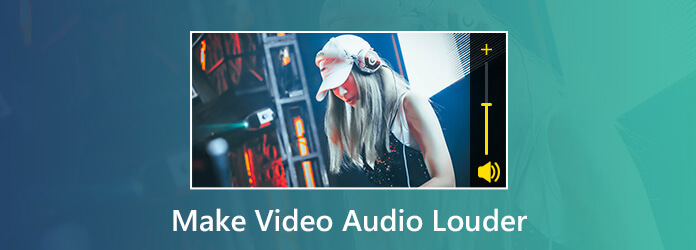
Selv om folk foretrekker å ta videoer med mobile enheter, er datamaskinen fremdeles den beste plattformen for å redigere MP4 og andre videofiler. Fra dette tidspunktet er det mulig du leter etter den enkleste videovolumforsterkeren for PCen din. AnyMP4 Video Converter Ultimate er det beste alternativet siden det gir omfattende nyttige funksjoner, for eksempel:
Anbefaling
Sikker nedlasting
Sikker nedlasting
Kort sagt, det er den enkleste måten å øke volumet av MP4 og andre videofiler på skrivebordet ditt.
1. Last ned den beste videovolumforsterkeren
Start AnyMP4 Video Converter Ultimate etter at du installerte den på PCen. Det er en dedikert versjon for Mac. Deretter starter du den og klikker på Legg til filer for å importere videoene med lavere lyd. Alternativt kan du dra videofilene og slippe dem i hjemmegrensesnittet.

2. Gjør videolyd høyere
Klikk på Rediger ikonet under videofilen du valgte for å åpne videoredigeringsvinduet. Gå deretter til lyd fanen og finn Volum alternativ. Juster videolydvolumet til høyere ved å flytte glidebryteren til høyre for å gjøre videoen høyere. Slå den OK for å bekrefte det og tilbake til hjemmegrensesnittet.

3. Eksporter videoen med et høyere volum
Etter å ha justert volumet, flytt til øvre høyre side, klikk og utvid Konverter alle til rullegardinlisten og velg riktig format, for eksempel MP4. Bekreft eller endre destinasjonen for å lagre videoene. Til slutt klikker du på Konverter alle for å øke videovolumet og eksportere videofilene.

AnyMP4 Video Converter Ultimate tilbyr deg også kraftige verktøy i verktøykassen, som Metadata editor, Video Enhancer, Video Trimmer, Video Speed Controler, Color Correction, Volume Booster, Video Reverser, og mer. Her kan du raskt gjøre videolyd høyere med Volume Booster.
1. Last ned den beste programvaren for videohøyere
Igjen, last ned og AnyMP4 Video Converter Ultimate på din Windows- eller Mac-datamaskin.
Sikker nedlasting
Sikker nedlasting
Kjør den og bytt til Verktøykasse-fanen. Klikk for å velge Volume Booster.

2. Legg til videofil
Legg til videoen din i boosteren ved å klikke på plussikonet. Alternativt kan du dra og slippe videoen du vil øke volumet direkte til dette verktøyet.
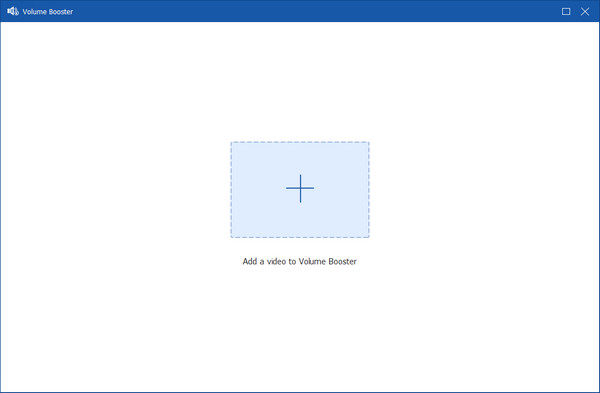
3. Gjør videovolumet høyere
Her, i redigeringsgrensesnittet, kan du flytte skyvelinjen ved siden av Volum til høyre for å gjøre videovolumet lavere, eller flytt det til venstre for å redusere lydvolumet.
Hvis du vil, kan du justere lydforsinkelsen, utdataformatet, filnavnet. Bekreft plasseringen for å lagre den eksporterte videofilen, og klikk Eksport for å begynne å øke videovolumet og lagre det på datamaskinen.
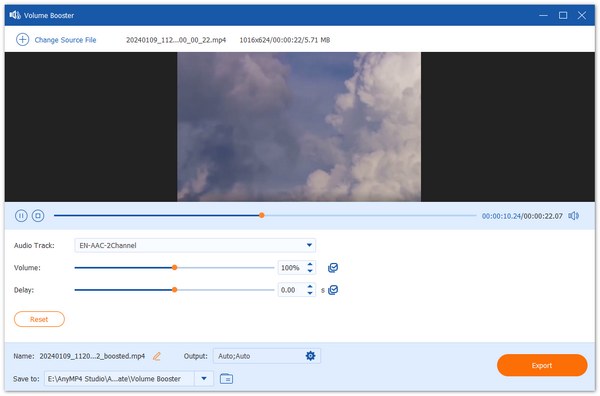
Nettbaserte verktøy er attraktive. De er praktiske og bærbare, så du kan bruke dem på alle plattformer med en nettleser. Imidlertid er manglene åpenbart. De har vanligvis filstørrelsesbegrensning. Dessuten kan utgangskvaliteten bli skadet. Vi bruker Video Louder som eksempel for å vise deg detaljene.
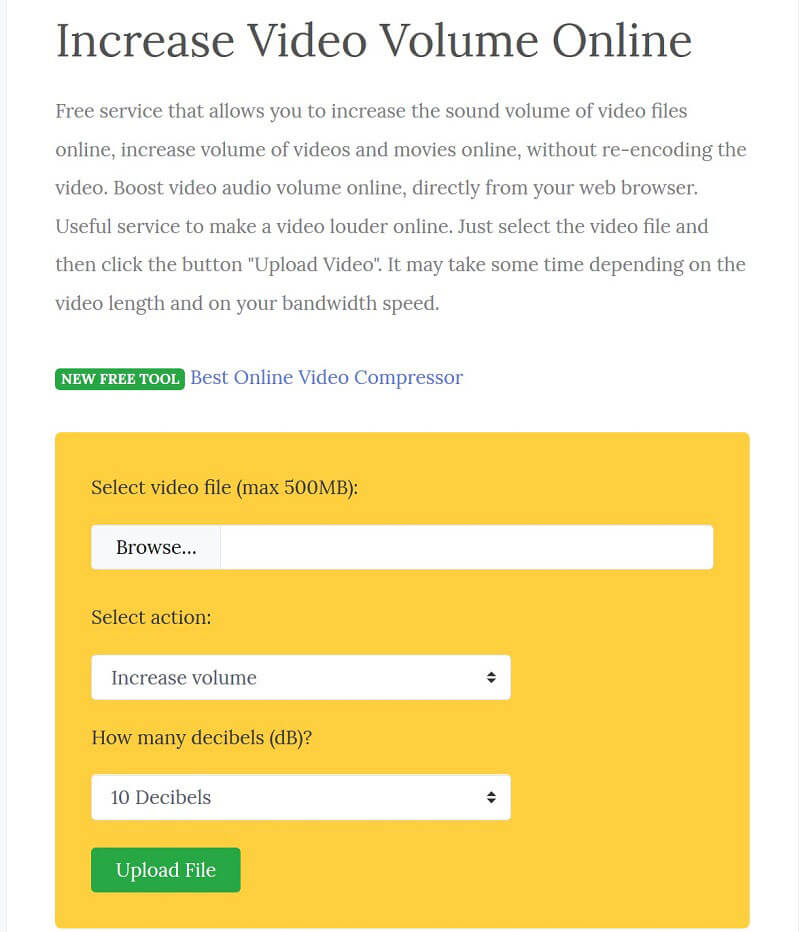
1. Besøk volumforsterkeren for online video (http://www.videolouder.com/) i nettleseren din.
2. Klikk på Søk for å vise dialogboksen med åpen fil, finn videoen du vil gjøre den høyere og klikk Åpen å laste den opp. Den elektroniske appen kan håndtere en video opptil 500MB per gang.
3. Sørg for å velge Øk volumet fra rullegardinmenyen og velg de eksakte desibel fra neste alternativ.
4. Slå den Last opp fil for å starte behandlingen av videofilen online. Når den er fullført, klikker du på Last ned fil for å få videoen din med lyd.
I følge en fersk undersøkelse tar flere og flere videoer på iPhone- og Android-telefonen. Derfor blir videovolumforsterkerapper også populære.
iMovie for iOS er en gratis videoredigerer for iPhone-brukere. Du kan selvfølgelig bruke den til å øke videovolumet på iOS-enheten din.
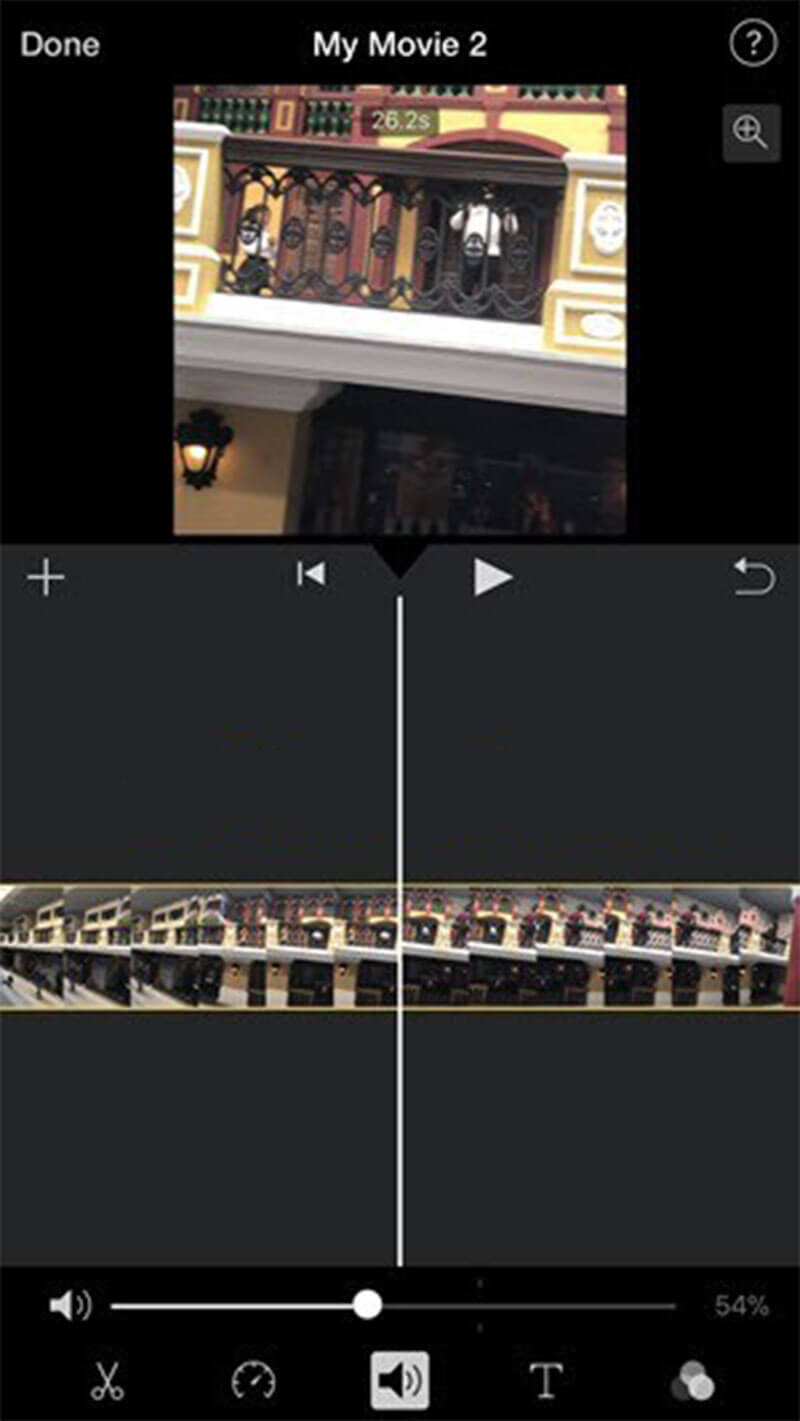
1. Kjør iMovie-appen din, eller du kan laste den ned fra App Store gratis. Opprett et nytt prosjekt og importer videofilen.
2. Trykk for å velge tidslinjen under forhåndsvisningsvinduet. Bytt deretter til Lyd fane fra bunnen.
3. Deretter vil du bli presentert Volum alternativet nederst. Dra glidebryteren til høyre for å gjøre lyden lydere eller mindre med lydvolumjusteringsverktøy.
4. Forhåndsvis videoresultatet i forhåndsvisningsskjermen for å sjekke om volumet er stort nok. Berør deretter Ferdig -knappen øverst til venstre for å lagre videoen.
Merknader: Hvis iMovie for iOS ikke er kraftig nok til å gjøre en video høyere, må du bruke en tredjepartsapp.
På Android må du finne en tredjepartsapp for å gjøre videoene dine høyere. Som navnet sa, er Video Volume Booster (https://play.google.com/store/apps/category/FAMILY?hl=en_US) en slik app for Android.
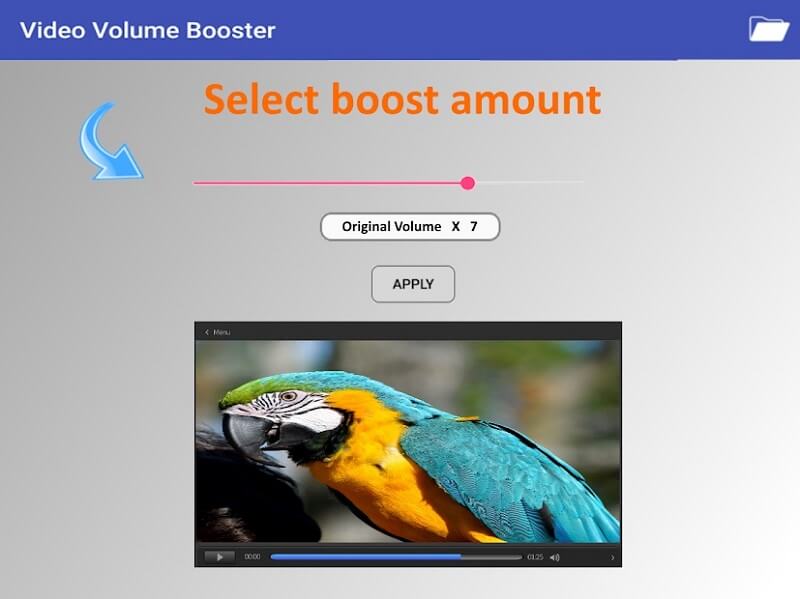
1. Last ned og installer videovolumøkningsappen til Android-telefonen din fra Play Store.
2. Start appen og trykk på Folder for å importere videoen med lavere lyd fra galleriet. Hvis det er første gang du bruker det, kan du la det få tilgang til galleriet ditt.
3. Flytt deretter glidebryteren over videoen for å øke originalvolumet til ønsket verdi. Trykk på Påfør -knappen for å begynne å behandle lyden til videoen. Det kan ta litt tid avhengig av lengden på videoen din.
4. Når prosessen er ferdig, vil den originale videoen bli erstattet med videoen med større lyd i galleriet ditt på Android. Dessuten kan du dele resultatet til WhatsApp, Facebook, Instagram og mer ved å trykke på Del ikonet øverst til høyre.
1. Kan jeg øke volumet på YouTube?
Nei, du kan ikke øke volumet på YouTube. Siden YouTube har fjernet volumøkningsglidebryteren fra Creator Studio, så kan ikke opplasteren øke videonivåene etter opplasting. For å øke volumet på YouTube, kan du se YouTube -videoene via VLC gjennom sin Network alternativet.
2. Fungerer virkelig volumbooster-apper?
Ja. Disse volumforsterkerne kan øke volumet ditt til en betydelig innvirkning, men ikke som hvordan høyttalere gjør det.
3. Hvor mange desibel er for høyt?
Støy over 70 dB over lengre tid kan begynne å skade hørselen din. Høy lyd over 120 dB kan forårsake øyeblikkelig skade på ørene dine.
Basert på veiledningen ovenfor, må du forstå hvordan øke videovolumet på datamaskiner og mobile enheter. For iPhone-brukere lar iMovie-appen deg enkelt endre volumet på en video med bevegelser. På Android-enheter kan flere tredjepartsapper gjøre det, for eksempel Video Volume Booster. Dessuten kan du gjøre lyden høyere med online-verktøy. Hvis du er bekymret for video- og lydkvalitet, foreslår vi at du prøver Vidmore Video Converter. Det er ganske enkelt å bruke og i stand til å beskytte utskriftskvaliteten. Flere problemer? Vennligst legg igjen meldingene dine nedenfor.